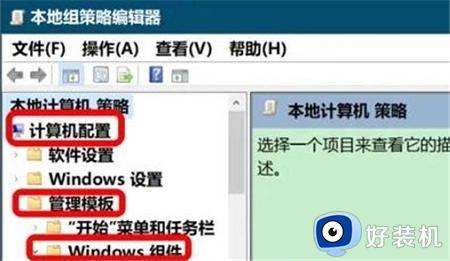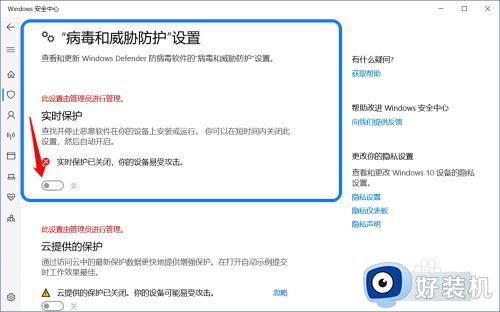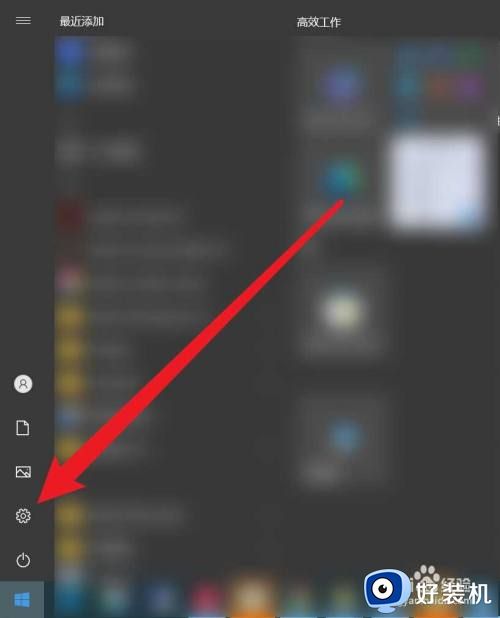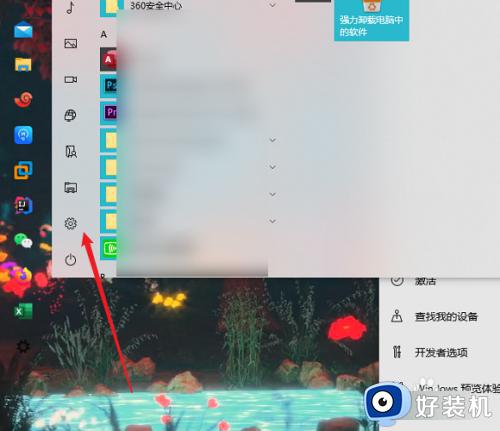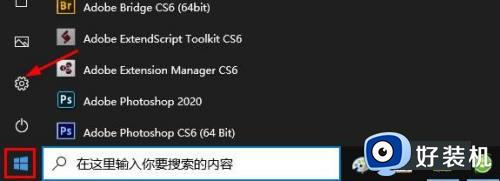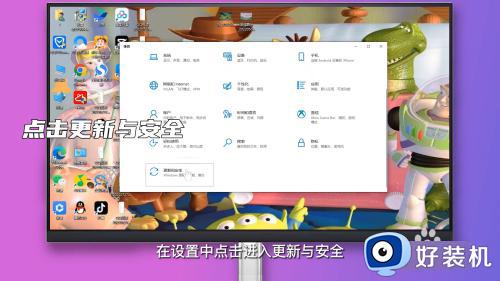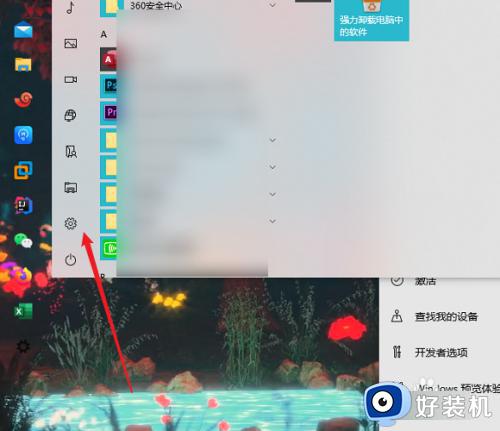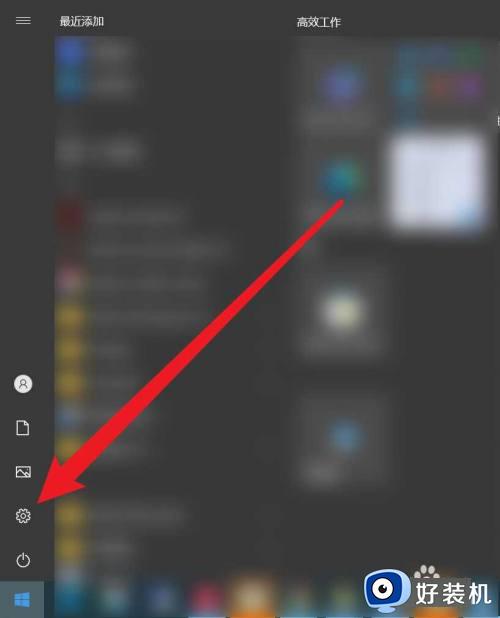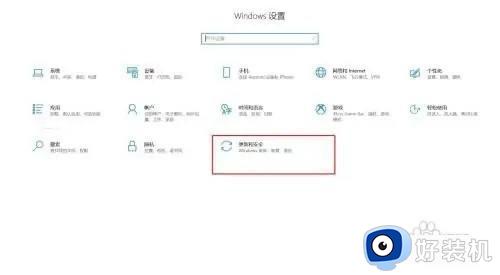windows10病毒和威胁防护无法打开怎么办 win10如何修复病毒和威胁防护无法打开
我们在使用win10电脑的时候可以打开电脑的病毒威胁防护来提高电脑的安全性,有些用户却发现自己的win10电脑无法打开病毒和威胁防护,那么win10如何修复病毒和威胁防护无法打开呢?今天小编就给大家带来windows10病毒和威胁防护无法打开怎么办,如果你刚好遇到这个问题,跟着我的方法来操作吧。
推荐下载:windows10 32位镜像
方法如下:
1.首先,按键盘上的“win+r”快捷键,唤出“运行”窗口,在运行窗口输入“gpedit.msc”命令后在组策略编辑器中,展开“计算机配置→管理模板→Windows组件→Windows Defender”。在右侧找到并打开“关闭 Windows Defender”;
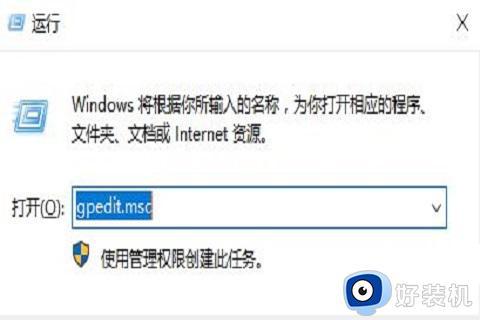
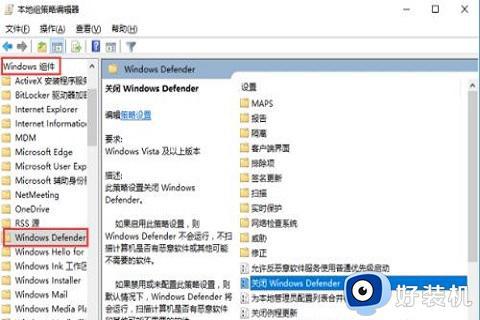
2.然后,在弹出的窗口中,选择“已禁用”后点击应用和确定,再右键点击“开始”菜单,在弹出的菜单中选择“控制面板”;
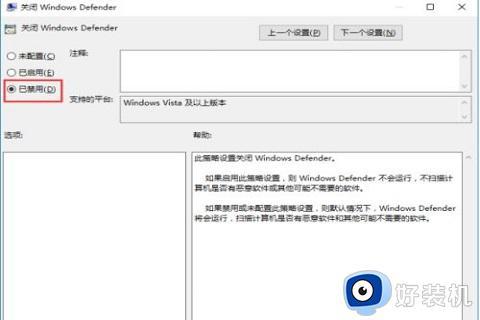
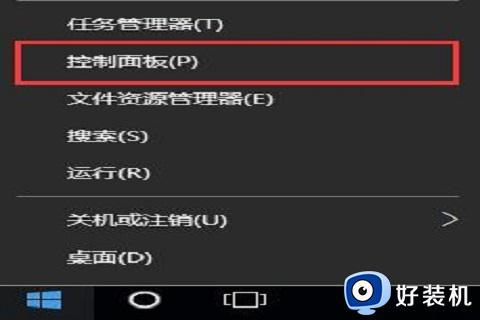
3.最后,在控制面板中,以“大图标”进行查看,找到并打开“Windows Defender”后点击立即启动“Windows Defender”就可以了。
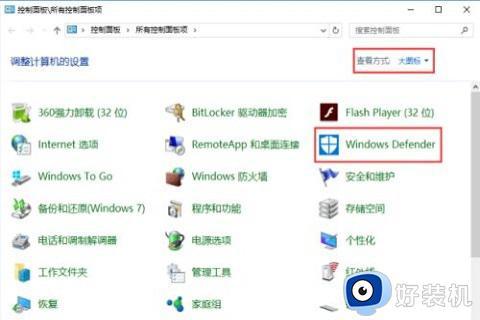
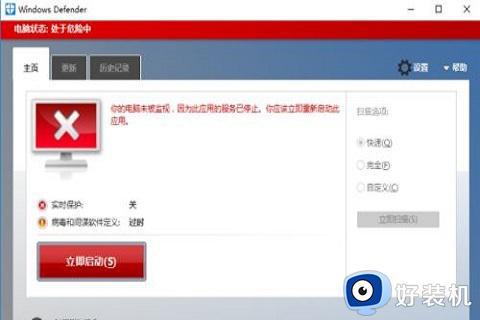
windows10病毒和威胁防护无法打开怎么办就为大家介绍到这里了。若是你也遇到同样情况的话,不妨参考本教程操作看看!